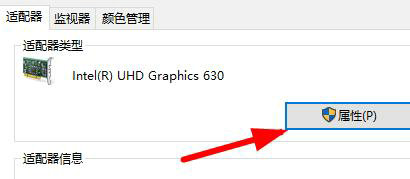win10分辨率锁死1024×768怎么办 win10分辨率被锁定了怎么调节 |
您所在的位置:网站首页 › windows驱动被锁定 › win10分辨率锁死1024×768怎么办 win10分辨率被锁定了怎么调节 |
win10分辨率锁死1024×768怎么办 win10分辨率被锁定了怎么调节
|
win10分辨率锁死1024×768怎么办 win10分辨率被锁定了怎么调节
更新日期:2022-04-25 11:18:47来源:互联网 电脑屏幕分辨率将直接影响用户的使用感受,因此不少用户都会去调整分辨率来达到更好的观看体验。但是有些win10用户发现自己的屏幕分辨率锁死在1024×768,这种情况应该怎么调节呢?大家先打开显示设置面板,然后找到适配器的属性窗口打开,在其中找到驱动程序项,并选择更新驱动程序就可以了。
win10分辨率锁死1024×768怎么办:
1、先“右击”你的桌面中的空白位置,出现如图的菜单栏,点击“显示设置”即可。
2、接下来在你的显示设置页面中找到“高级显示设置”。
3、打开“高级显示设置”后去找到“XX的显示适配器属性”,如图所示。
4、接着在打开的页面中找到“属性”按钮。
5、在页面的顶部中选择“驱动程序”,进行点击操作即可。
6、选择“更新驱动程序”后选择“自动搜索驱动程序”,等待安装完成即可。
7、驱动更新完成后“重启”你的电脑,重启后就可以恢复正常使用。 上述就是关于win10分辨率锁死1024×768解决方式,你在使用上述方法之前需要确保你的系统是激活的状态,赶紧去试试看吧。 猜你喜欢的教程 win10无法安全下载怎么解决 win10无法安全下载解决方法 windows10更新文件存在哪里 windows10更新文件在哪个文件夹 win10安全中心打开是空白怎么回事 win10安全中心打开是空白解决办法 win10商业版和消费者版有什么区别 win10商业版和消费者版区别一览 win10高清晰音频管理器没了怎么办 win10高清晰音频管理器没了解决方法热门教程 夸克浏览器网页版入口在哪里 夸克浏览器网页版入口分享 饥荒指令代码大全一览 饥荒指令代码大全分享 巨量百应登录入口官网 巨量百应登录入口网址分享 win11笔记本耗电大怎么解决 win11笔记本耗电大解决方法 在浙学电脑版网址 在浙学网页版登录入口 |
【本文地址】